MATLAB安装图解
MARLAB安装过程图解详解
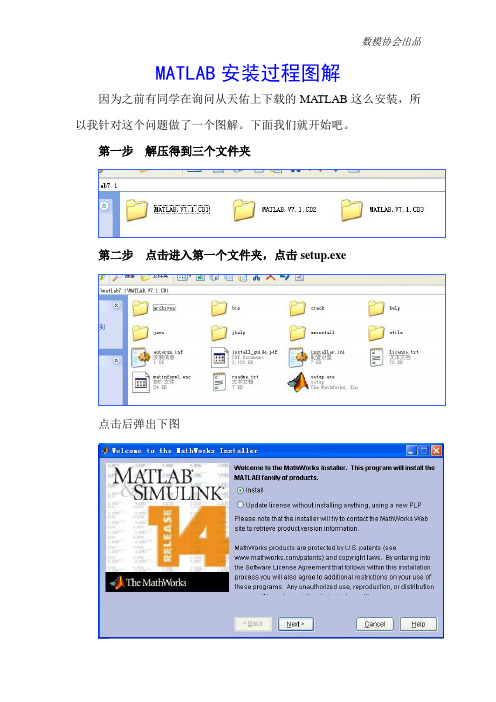
MATLAB安装过程图解
因为之前有同学在询问从天佑上下载的MATLAB这么安装,所以我针对这个问题做了一个图解。
下面我们就开始吧。
第一步解压得到三个文件夹
第二步点击进入第一个文件夹,点击setup.exe
点击后弹出下图
直接点击
这时,Name和Company随意填写,但是没有序列号(PLP)怎么办呢?这时我们回过头来,再次进入MATLAB.V7.1.CD1这个文件夹,你会发现有一个叫Crack的文件夹,打开这个文件夹,出现下图
打开上图中的PLP number.txt,你会发现有一长串数字,那就是
我们需要的序列号,然后复制粘贴,点击
第三步选择安装方式和安装路径
输入PLP后,会弹出
如果你不改变安装路径和其余安装选项,请选择Typical,如果需要改变则选择Custom,选择Custom后,弹出下图
上图中只把第一个文本框中的C改为D就行了,其余就不要动
了。
点击
第四步安装CD2和CD3
第三步完成后,大概安装到43%会弹出下图
这时点击MATLAB.V7.1.CD2文件夹,然后点
点击
安装到49%会弹出下面窗口,叫你选择CD3,同CD2的选择方法相同,如法炮制即可。
做完上面四步,如果你是Xp系统那么就等着安装好使用就行了。
如果你安的是Win7,你可能会发现安装好了后不能使用。
这时,你需要做最后一步。
第五步(针对Win7) 对着桌面上MATLAB的图标点击右键,选择属性,选择兼容性,在兼容模式中选择Windows 2000。
然后你就可以学习和使用功能强大的MATLAB了。
最后希望大家多多练习,有什么不懂的,可以直接在群里面询问。
matlab安装详细图解

精灵虚拟驱动安装图解双击打开DTLite4454-0314下一步我同意选择免费许可,然后下一步进行安装如果不想安装开始菜单快捷方式可以把前面的勾去掉,然后下一步下一步下一步按个人喜好,允许或不允许对软件功能使用没任何影响,下一步按个人习惯选择安装目录,如果不指定其他目录则默认安装在C盘,然后点安装完成即可完成精灵虚拟驱动安装后允许程序,进入主界面如下点击菜单栏的第一个图标,找到matlab安装包所在目录,软件会自动关联光盘镜像文件,图标如下我这里是matlab7,点击它打开这时精灵虚拟驱动界面会将matlab添加进来,这时选中matlab7然后点击图标,载入这时可以看到左下角的内容从无媒体变成matlab7,然后点击它,右键打开,会弹出一个matlab文件所在目录,在该目录下找到setup ,点击它进行安装这时就正式进入matlab安装程序了选中install,点击next进入此页面要求输出Name和Company,这两个是必填的,随便填不要留空就行下面一行Please enter your personal...这一行留空不用填都行,关键是上面的name和company为必填项,如果不填就不可以安装了,然后点击next选择yes接受协议,next这里是一个安装模式,如果自己熟悉安装的话可以选中custom自定义安装,要是不熟悉为了避免出错的话就选择typical标准安装,然后点击next根据个人情况选择安装目录,然后next会弹出这个窗口提示你要创建一个matlab的安装文件夹,直接选择yes就可以了,选择no 将会退出安装程序这时就是跟你确定一下你要安装的程序,如果有需修改可以选中back返回重新设置,如果没什么问题直接instal等待matlab安装完成就可以了。
Matlab 安装教程
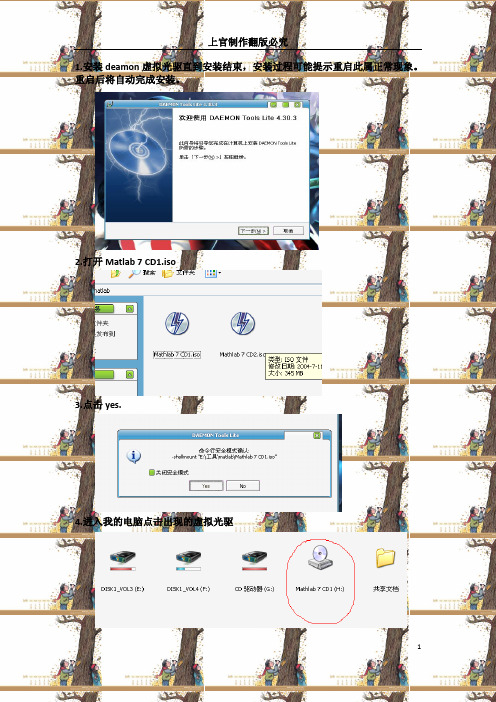
1.安装deamon虚拟光驱直到安装结束,安装过程可能提示重启此属正常现象。
重启后将自动完成安装。
2.打开Matlab 7 CD1.iso
3.点击yes.
4.进入我的电脑点击出现的虚拟光驱
5.双击进入安装界面
6.点next
7.在name 和company里随便输入,PLP可以选择不输入,点击next。
8.点击yes 再点next。
9.点击Typical后点next
10.只能安装在C盘D盘等主盘的根目录下,强烈建议安装在如图所示的目录下
11.开始安装,安装过程大约10分钟。
12.安装到50%左右会提示装入第二张光盘。
双击打开Matlab 7 CD2.iso
同步骤3.
12. CD2载入成功后,在Matlab安装界面上点击继续安装,直至安装结束。
后语:
Congratulation经过这么多繁琐的安装步骤,Matlab总算是安装完了,起
来伸伸懒腰,然后进去小试一把身手。
o(∩_∩)o…哈哈~。
图示MatLab2013B安装步骤PDF
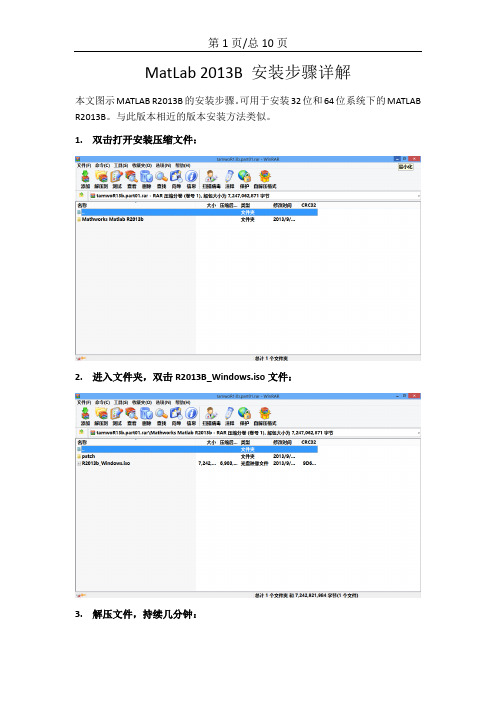
MatLab 2013B 安装步骤详解
本文图示MATLAB R2013B的安装步骤。
可用于安装32位和64位系统下的MATLAB R2013B。
与此版本相近的版本安装方法类似。
1.双击打开安装压缩文件:
2.进入文件夹,双击R2013B_Windows.iso文件:
3.解压文件,持续几分钟:
4.解压完成后,生成虚拟DVD安装盘,双击setup
5.选择:不使用Internet安装:
6.下一步后,提示输入安装密钥。
先复制安装密钥:
7.粘贴密钥:
8.安装类型:自定义
9.选择安装路径,可默认:
10.选择:是:
11.选择需要安装的工具箱:
12.选择许可证文件安装路径(一般在安装包里)
13.选择快捷方式:
14.复制文件过程根据安装工具箱模块的数量持续10~60分钟不等:
15.确定
16.安装完成后,还需要手动将安装包中的libmwservices.dll文件,覆盖掉安装
目录下的对应文件。
分32位(对应X86)和64位(对应64)两种情形:
17.进入文件夹,选定文件,使用鼠标右键菜单“复制”
18.到C盘MatLab的安装目录下,找到对应文件夹,粘贴前一步的dll文件到此
文件夹下:
19.系统提示,已经有同名文件,选择替换目标中的文件:
20.至此安装完成。
双击桌面MATLAB图标
21.欢迎界面:
22.运行MatLab R2013B。
MATLAB安装步骤

安装步骤:(1)直接解压缩文件在解压的文件夹里面找到setup.exe这个文件,双击该文件(文件图标如下图所示)即可进行安装。
安装文件解压到一个路径全是英文的,且没有空格符合的文件夹下就可以安装了(2)双击setup.exe文件后,会出现如下图的对话框。
先点击Install,然后点击Next。
(3)点击Next后会出现如下图的对话框。
在Name和Company这两行随便输入什么字都行。
第三行是需要输入注册号的。
(貌似可以不用输入直接跳过,如要提示需要输入将下面序列号复制进去即可13–22955–32678–26249–06848–40366–39620–03472–09765–20949–30945–19673–43738–38950–44548)然后点击Next进行下一步。
(4)先点击Yes,然后点击Next。
(5)先点击Typical,然后点击Next。
(6)系统默认是安装在C盘下的MATLAB文件夹下面。
点击Next。
(7)点击Yes,然后点击Next。
(8)点击Install。
(9)下图为安装过程,大概在十分钟左右。
若安装到97%时候出现如下对话框请点击Yes to All。
若不出现该对话框的就直接进行下一步操作。
(10)点击Next。
(11)点击Finish。
(12)在Windows 7下安装会出现下面提示的错误。
先直接关掉这两个对话框。
(Windows XP不会出现这个错误)(13)在桌面找到MATLAB快捷方式将光标移动到该快捷方式,右键查看该快捷方式的“属性”。
再点击“兼容性”,出现将“以兼容模式运行这个程序”前面的钩打上,在下面的下拉框选择“Windows 2000”,最后点击“确定”即可。
再双击桌面的快捷方式即可运行MATLAB。
如果是你的电脑是AMD的处理器就会出现一个问题:打开MATLAB的时候会马上自动退出.不过不要担心,解决方法是:在你安装MATLAB的路径下C:\MATLAB7\bin\win32有一个叫做atlas_Athlon.dll的文件. (这个最前面的C可以能是D,E,F等,取决于你的MATLAB安装在哪个盘下面,一般就是默认的C盘下面)然后在"我的电脑"上右击点"属性",再在"高级"中点"环境变量",在"系统变量"中点击"新建" 输入以下信息:变量名:BLAS_VERSION变量址:C:\MATLAB7\bin\win32\atlas_Athlon.dll (这个最前面的C可以能是D,E,F等)【Matlab7.0 安装教程】在matlab7.0的安装过程中,多数人都会出现,这样或那样的问题。
matlab7.0安装详细教程

1.要配置环境变量,如下:右键我的电脑(计算机)——属性——高级系统设置——在高级选项卡中,点环境变量——在系统变量中,吧TEMP、TMP的路径改为C:\temp如图1图12.在C盘下建一个临时文件夹(安装时用)图23.直接双击压缩包中的setup(注意不用解压缩)如图3图34.图4五、如图4所示在红线内属于序列号。
有以下序列号可供选择:Matlab 7 (R14) 注册码1:14-13299-56369-16360-32789-51027-35530-39910-50517-56079-43 171-43696-14148-64597-46518-35191-10070-58980-25665-36629-5 1033-46438-01127-52395-28569-20030-38795-14563-11876-23292-58825-37547-05827-26397Matlab 7 (R14) 注册码2:14-58204-39252-07634-11570-16849-09455-22809-05445-13616-29 058-08276-06885-12215-41987-21894-60423-57622-18647-58411-2 4238-20443-59027-07209-27706-28292-14609-15393-48293-13036-12293-43713-57876-43362Matlab 7 (R14) 注册码3:14-44889-04614-04275-46147-23559-43066-41714-23083-65272-04 997-17469-27919-17226-59862-27901-53983-56217-20094-53460-6 2647-58166-24499-35558-19511-44882-53016-25658-61109-03776-34505-00776-15813-071835.接下来就可以使用matlab了,安装后截图如下:图56.可即使按照这样做仍然会出现一些问题,别急!是问题总会有解决的方法。
matlabR2007A安装图解
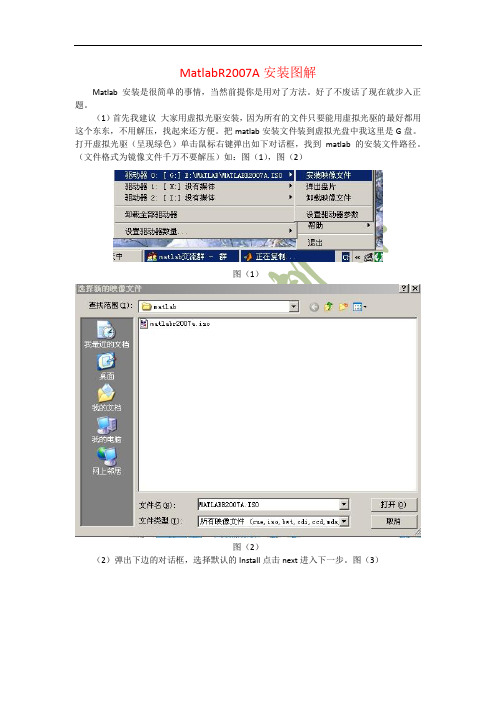
图(2)
(2)弹出下边的对话框,选择默认的Install点击next进入下一步。图(3)
图(3)
(3)在我的电脑里找到放matlab的虚拟光盘(我的为G盘)如:图(4)点右键弹出下图对话框,点选资源管理器找到找到Crack文件下的Serial.txt文件如:图(5)双击打开该文档,复制里边的激活码。
MatlabR2007A安装图解
Matlab安装是很简单的事情,当然前提你是用对了方法。好了不废话了现在就步入正题。
(1)首先我建议大家用虚拟光驱安装,因为所有的文件只要能用虚拟光驱的最好都用这个东东,不用解压,找起来还方便。把matlab安装文件装到虚拟光盘中我这里是G盘。打开虚拟光驱(呈现绿色)单击鼠标右键弹出如下对话框,找到matlab的安装文件路径。(文件格式为镜像文件千万不要解压)如:图(1),图(2)
图(4)
ห้องสมุดไป่ตู้(5)
(4)把第三步复制的激活吗黏贴到Please enter your Personal License Password (PLP)下面的方格里,注意上边的Name: Organization后边的方格可以填入你想填的随便内容,比如说你的名字和工作单位来彰显个性。点击Next进入下一步。如:图(6)
图(6)
(5)弹出图(7)所示对话框,选择第二项Install the product versions from my DVD locall disk only。单击Next
图(7)
(6)在弹出的对话框中选择Yes,单击Next如:图(8)
图(8)
(7)选择自己所需的安装类型建议选择Typical,这个比较常用。单击Next
如:图(9)
如:图(9)
Matlab_R2013a_Windows_安装图解

Matlab 2013a安装图解
第一节安装基本组件
第1步:下载Matlab2013a,并Winrar等解压缩工具解压到Matlab2013a文件夹中;第2步:双击setup.exe,开始安装;
第3步:选择“不使用Internet安装”,下一步;
第4步:选择“是(Y)”,下一步;
第5步:输入安装密钥:25716-63335-16746-06072,下一步。
第6步:选择“自定义”,下一步;
第7步:选择安装目录,下一步;
第8步:选择Matlab组件(License Manager 11.9根据个人喜好选择,我安装时选择了)
第9步:一步一步到安装完成,激活;选不使用internet手动激活;找到光盘目录下的:\serial\license.lic激活;
第10步:第8步中若选择了License Manager,则出现这一步;
第11步:根据个人喜好选择快捷方式,下一步;
第12步:确认要安装的组件,点击“安装”;
第13步:等待安装结束(40分钟左右)。
- 1、下载文档前请自行甄别文档内容的完整性,平台不提供额外的编辑、内容补充、找答案等附加服务。
- 2、"仅部分预览"的文档,不可在线预览部分如存在完整性等问题,可反馈申请退款(可完整预览的文档不适用该条件!)。
- 3、如文档侵犯您的权益,请联系客服反馈,我们会尽快为您处理(人工客服工作时间:9:00-18:30)。
二、License文件和破解方法:crack.rar(5.45 KB, 下载次数: 2754)
(免费下载)
1.we offer you two ways to license matlab r2009a:
2.
3.standalone
4.1) choose "install manually without using the internet"
5.2) enter the "file installation key"
6.11111-11111-02011-44270
7.3) use "license_standalone.dat" when asked for license file
8.
work
10.1) choose "install manually without using the internet"
11.2) enter the "file installation key"
12.11111-11111-02011-06717
13.3) if neccessary install "license manager"
14.4) use "license_server.dat" when asked for license file
15.
16.enjoy !
step1
插入DVD 安装盘或者双击下载的安装程序。
安装开始,跳出欢迎对话框,选择Install manually without using the Internet 并点击Next 。
Step2
安装许可协议。
选择Yes 并点击Next
Step3
输入安装码。
点击选择“ I have the file installtion key for the my license ”,接着打开下载的安装包,里面有个crack 破解文件夹,打开install.txt 文件,复制安装码11111-11111-02011-44270,注意不是下面的那个。
粘贴刚才复制的安装码,点击Next 。
Step4
选择安装类型。
中国人嘛,都追求完美了,我们选择Typical 。
当然如果你对Matlab 比较了解自然也可以选择Cumstom ,点击下一步。
Step5
选择安装目录。
根据自己习惯选一个安装目录,点击Restore Default Folder 可以重置为默认安装目录。
单击Next 。
Step6
确定安装设置。
如果是按你要求配置的点击Install ,否则点击Back 回去重新设置。
step7
开始安装
step8
在安装要结束时,弹出一个“文件扩展名警告”的对话框“File Extension Warning”点击Yes to All
step9
在随后弹出的“产品配置说明”对话框内,直接点击Next
Step10
完成安装。
大概20 分钟后(这个根据机器性能不同而不同),我们漫长的安装等待终于盼来了尽头。
选择Active Matlab ,点击Next。
step11
选择“Activate manually without the Internet ” 激活Matlab 安装程序。
step12
复制crack 文件夹中的license_standalone.dat 到任意一个目录下。
选择Enter the path to the license file ,点击Browse 选个上面那个文件的路径,点击Next。
Step13
彻底完成安装。
点击Finish。
